So entfernen Sie Abonnenten auf Instagram
Autor:
Randy Alexander
Erstelldatum:
24 April 2021
Aktualisierungsdatum:
1 Juli 2024

Inhalt
In diesem Artikel: Abonnenten blockierenPrivaten Account eingebenReferenzen
Wenn Sie von einem hartnäckigen Verwandten oder einem einfallenden Freund auf Instagram belästigt werden, werden Sie erfreut sein, zu erfahren, dass Sie dessen Konto entfernen können! Wenn es nicht möglich ist, Abonnenten im klassischen Sinne des Wortes zu "löschen", können Sie sie blockieren und den Zugriff auf Ihr Profil verhindern. Sie können Ihr Konto auch als privat kennzeichnen, um zu verhindern, dass sich unerwünschte Abonnenten ansammeln.
Stufen
Teil 1 Abonnenten blockieren
-
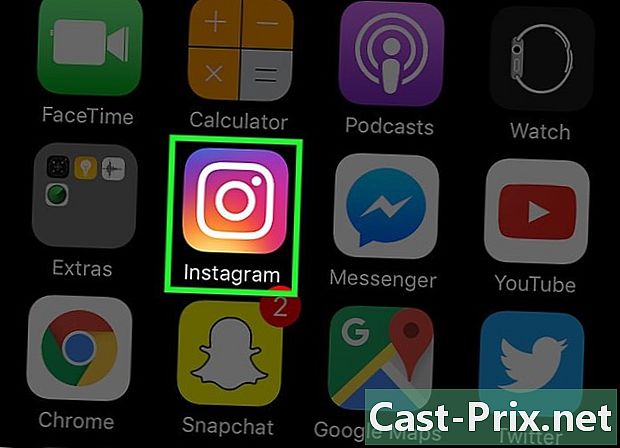
Starte die Instagram App. Wenn Sie einen Computer verwenden, besuchen Sie die Instagram-Website.- Wenn Sie noch nicht angemeldet sind, müssen Sie Ihren Benutzernamen und Ihr Passwort eingeben.
-

Greifen Sie auf Ihr Profil zu. Klicken Sie dazu auf das Symbol für den kleinen Kerl. Wenn Sie ein Telefon verwenden, befindet es sich unten rechts auf dem Bildschirm.- Wenn Sie sich an einem Computer befinden, finden Sie dieses Symbol oben rechts auf dem Bildschirm.
-
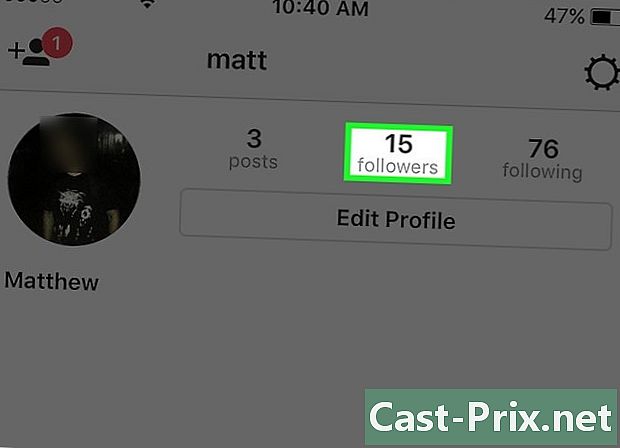
Klicken Sie auf die Option Abonnenten. Sie finden es rechts neben Ihrem Profilbild. -

Überprüfen Sie Ihre Abonnentenliste. Wenn Sie einen Benutzer nicht zwingen können, sich von Ihrem Profil abzumelden, können Sie den Benutzer daran hindern, sich anzumelden oder auf Ihr Konto zuzugreifen. -
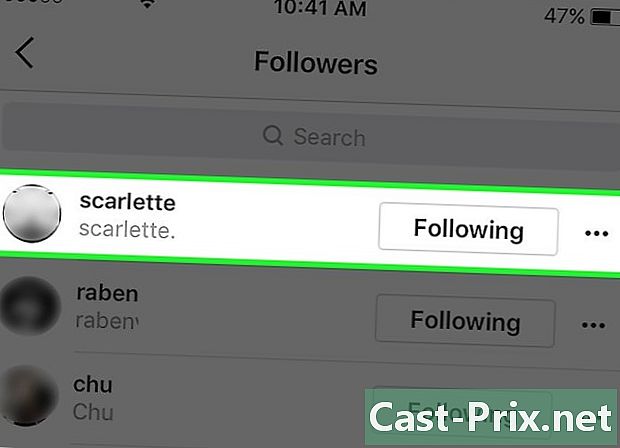
Klicken Sie auf das Produkt, das Sie löschen möchten. Sie werden zu seinem Profil weitergeleitet und können es sperren. -
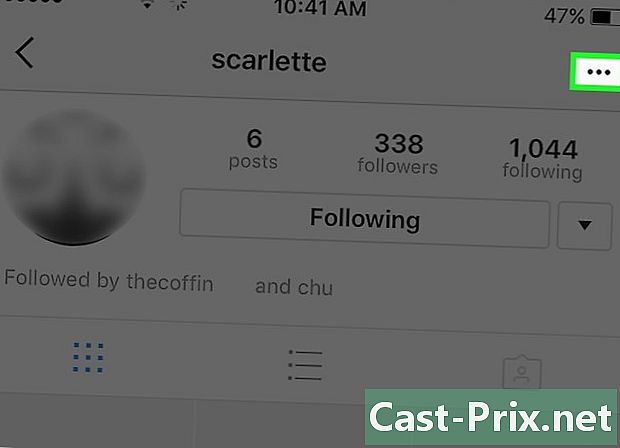
Klicken Sie auf das Menü mit drei kleinen Punkten. Sie finden sie oben rechts auf Ihrem Bildschirm (und rechts neben dem Namen des Benutzers auf einem Computer).- Unter Android ist dieses Menü vertikal und nicht horizontal.
-
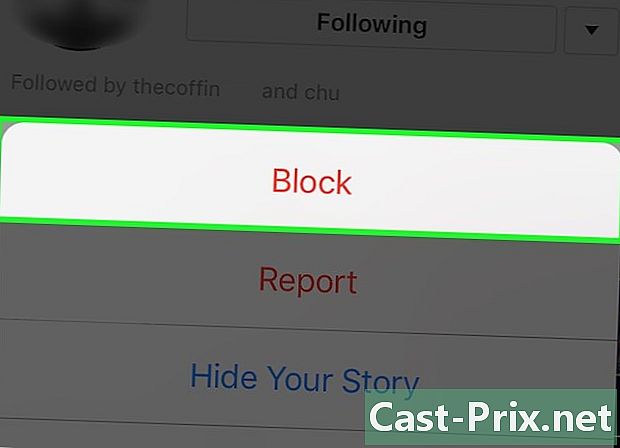
Klicken Sie auf die Option "Blockieren". Auf der Website lautet die Option "Diesen Benutzer blockieren". Nachdem Sie auf diese Option geklickt haben, werden Sie von Instagram aufgefordert, Ihre Auswahl zu bestätigen. -
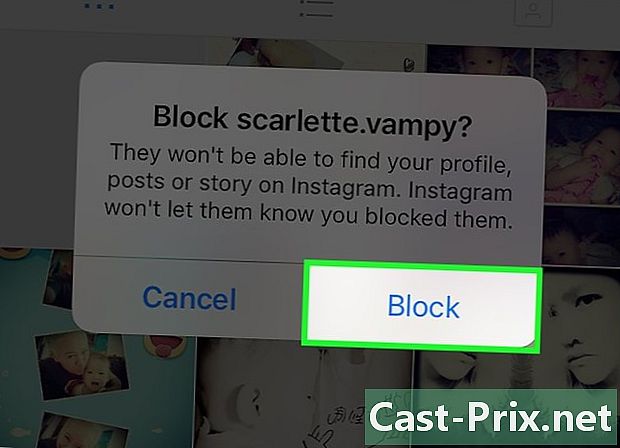
Klicken Sie auf "Ja, da bin ich mir sicher". Der ausgewählte Benutzer wird blockiert und kann Ihre Beiträge nicht sehen!- Gesperrte Benutzer können weiterhin Ihre Kommentare zu den Fotos anderer Benutzer sehen und nach Ihrem Konto suchen. Er kann jedoch nicht mehr darauf zugreifen.
- Sie können jederzeit auf die Liste der gesperrten Benutzer zugreifen, indem Sie in Ihren Einstellungen auf "Gesperrte Benutzer" klicken.
-
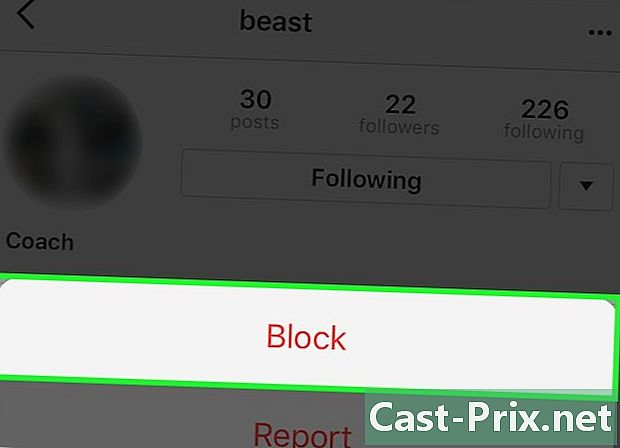
Wiederholen Sie diesen Vorgang für alle Benutzer, die Sie blockieren möchten. Wenn Sie in Zukunft unerwünschte Abonnenten vermeiden möchten, können Sie Ihr Konto als privat kennzeichnen. Auf diese Weise können Sie die Abonnementanforderungen der Benutzer bestätigen, bevor diese auf Ihr Konto zugreifen können.
Teil 2 Deinen Account privat schalten
-
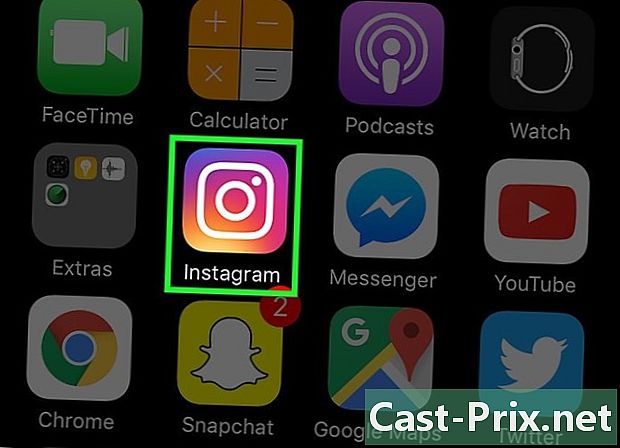
Öffne die Instagram App auf deinem Smartphone. Wenn Sie Ihr Konto privat schalten, müssen Benutzer, die Ihr Profil abonnieren möchten, eine Abonnementanfrage an Sie senden. Auf diese Weise haben Sie eine bessere Kontrolle über die Benutzer, die auf Ihr Instagram zugreifen können.- Indem Sie Ihr Konto privat schalten, beschränken Sie auch den Zugriff der Benutzer auf Ihre Kommentare und Ihre Kommentare "jaime", mit Ausnahme der Kommentare und Erwähnungen "jaime" in öffentlichen Veröffentlichungen (Ihr Name erscheint neben der Erwähnung "jaime", Der Zugriff auf Ihr Konto ist jedoch weiterhin geschützt.
- Sie können die Datenschutzeinstellungen Ihres Kontos nicht von einem Computer aus ändern.
-

Öffnen Sie Ihr Profil, falls dies noch nicht geschehen ist. Klicken Sie dazu auf das Symbol in Form eines kleinen Jungen unten rechts auf dem Bildschirm Ihres Telefons.- Sie können dies auch von einem Tablet aus tun.
-
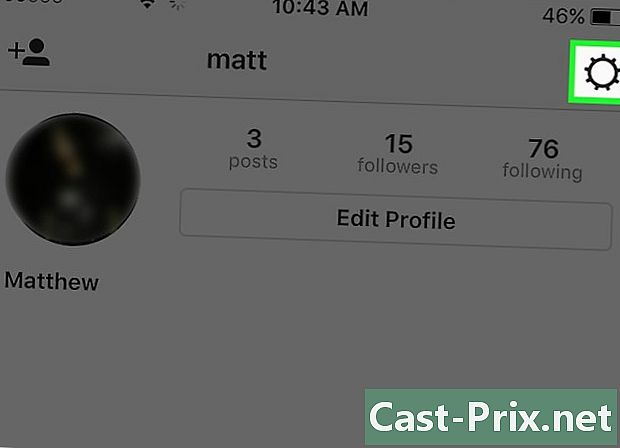
Greifen Sie auf Ihre Kontoeinstellungen zu Klicken Sie dazu auf das kleine Radsymbol (iOS) oder auf die drei kleinen Punkte (Android) oben rechts auf dem Bildschirm. -
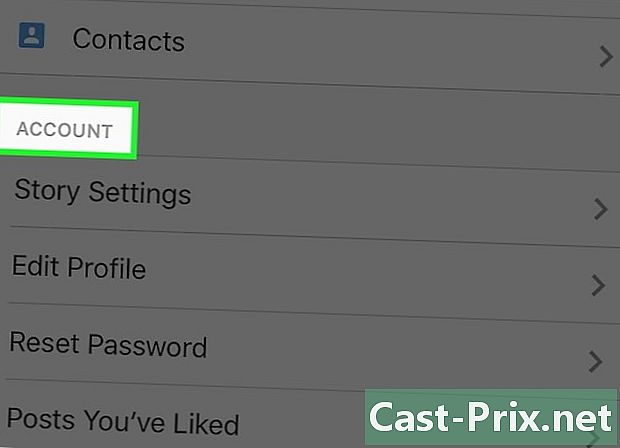
Gehen Sie zum Konto-Bereich. Sie finden eine ganze Reihe von Donglets zu Ihren Kontooptionen. Am Ende der Liste finden Sie die Option "Privatkonto". -
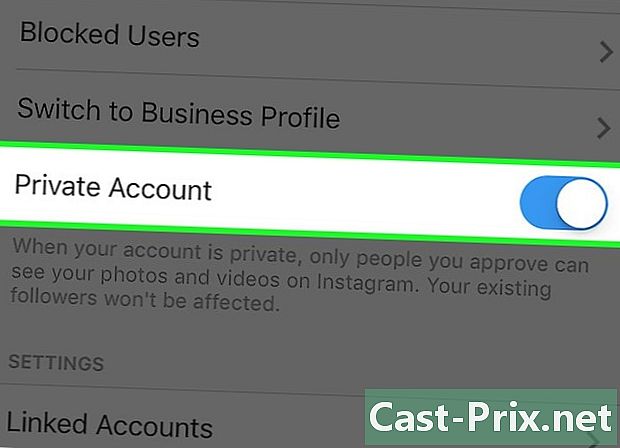
Stellen Sie den Schalter neben "Privatkonto" ein ein. Es sollte von grau zu blau wechseln, was Ihnen mitteilt, dass Ihr Konto jetzt privat ist!- Wenn Sie diese Einstellung deaktivieren möchten, schalten Sie den Schalter einfach wieder ein aus und klicken Sie im Popup-Fenster auf OK.
- Beachten Sie, dass Ihre aktuellen Abonnenten von dieser Änderung der Einstellungen nicht betroffen sind. Wenn Sie einen oder mehrere Ihrer Abonnenten sperren möchten, müssen Sie dies manuell tun.

